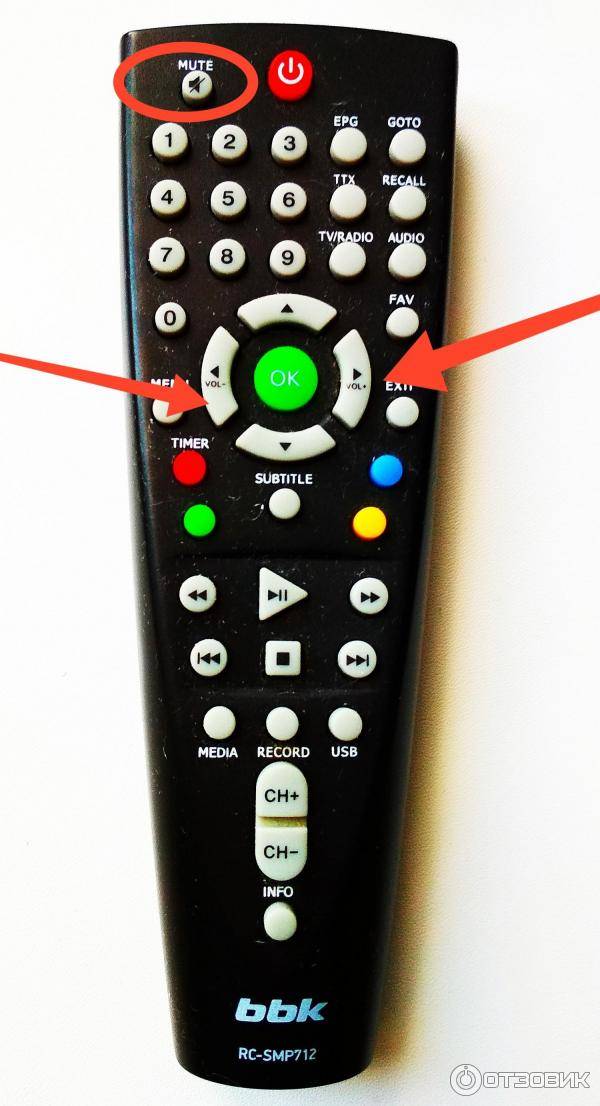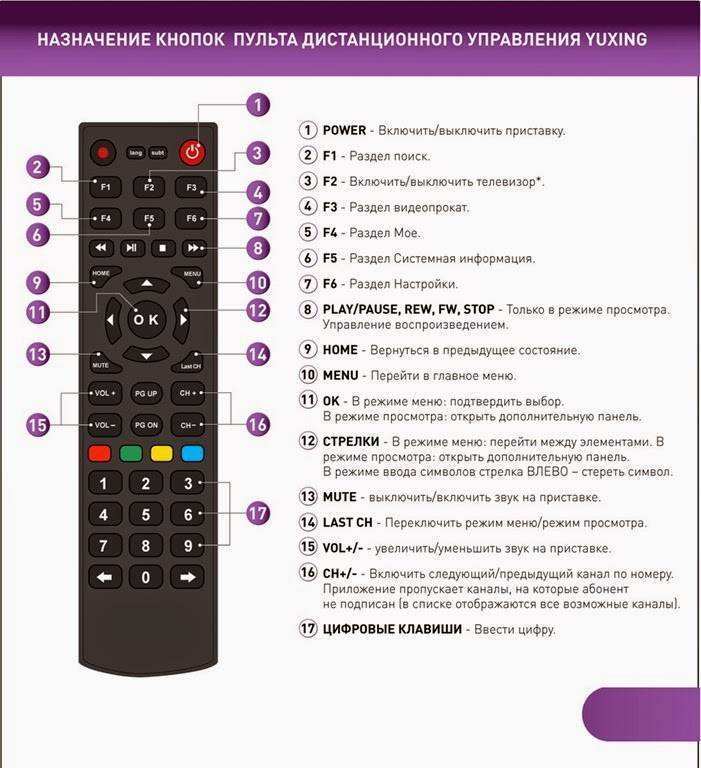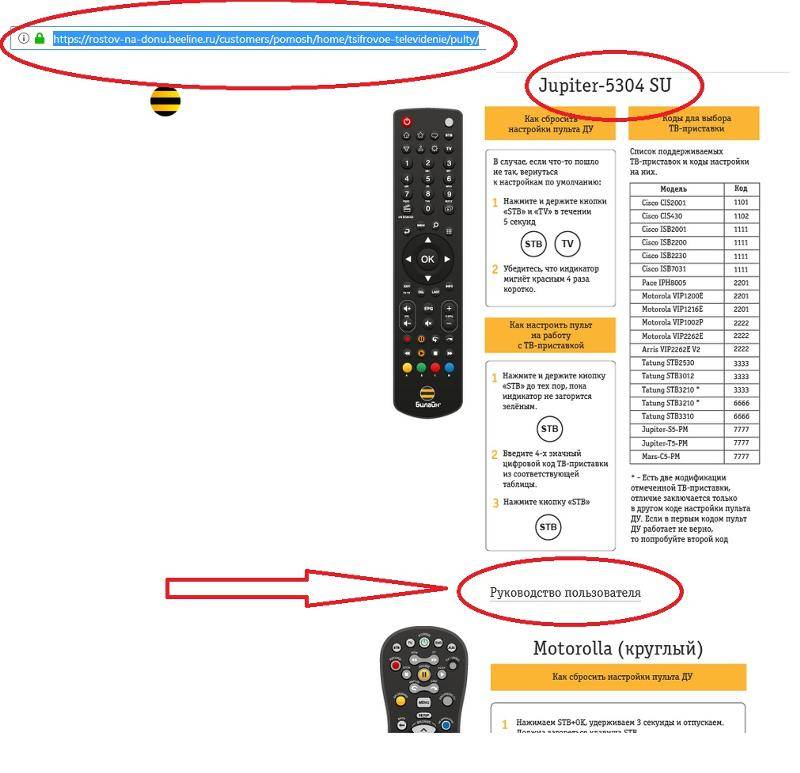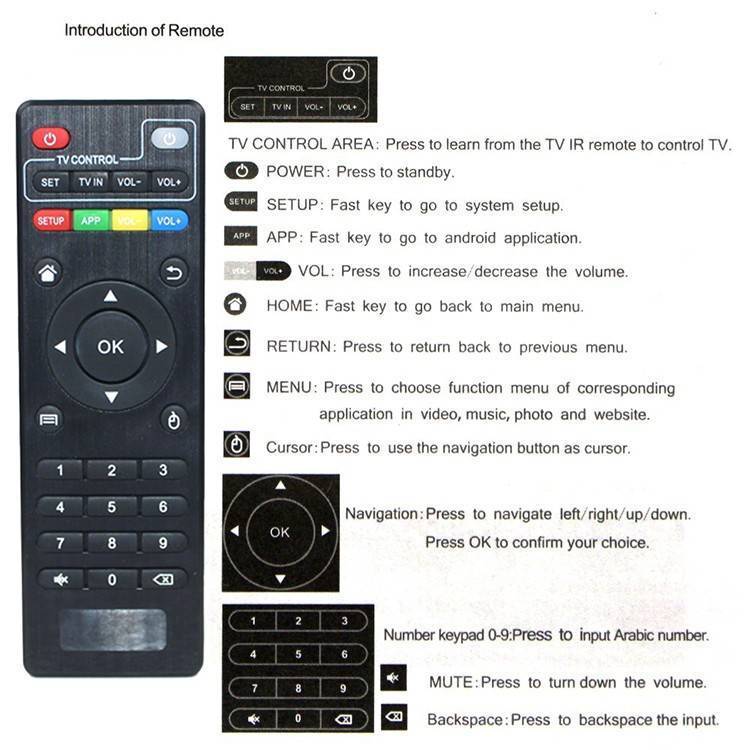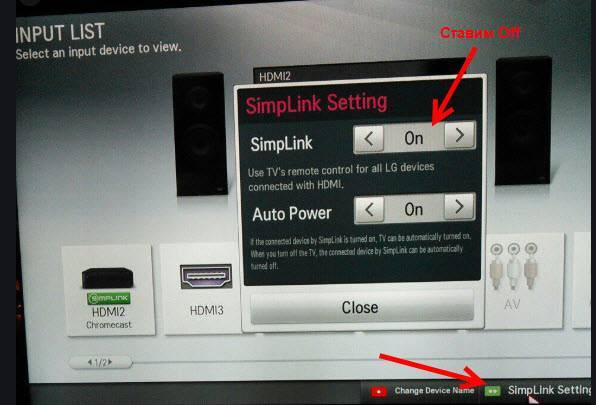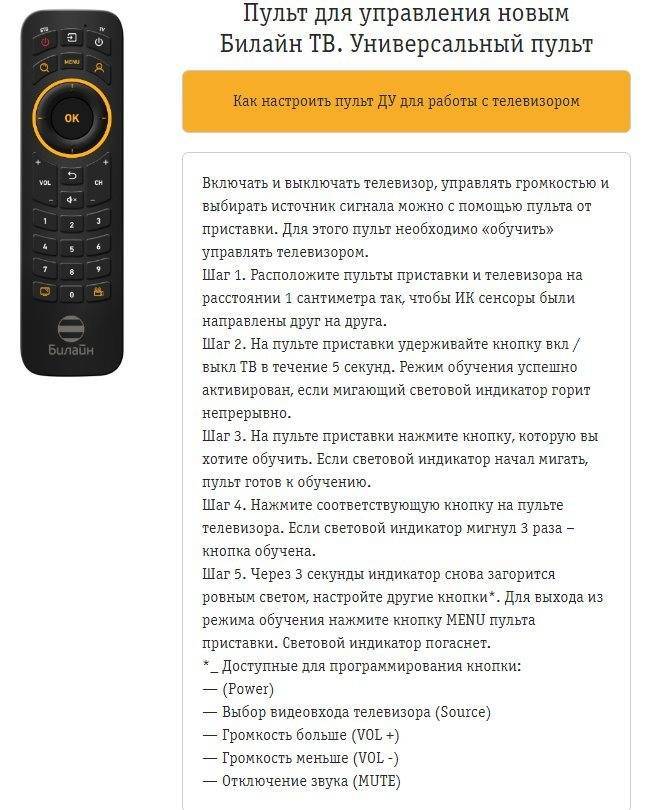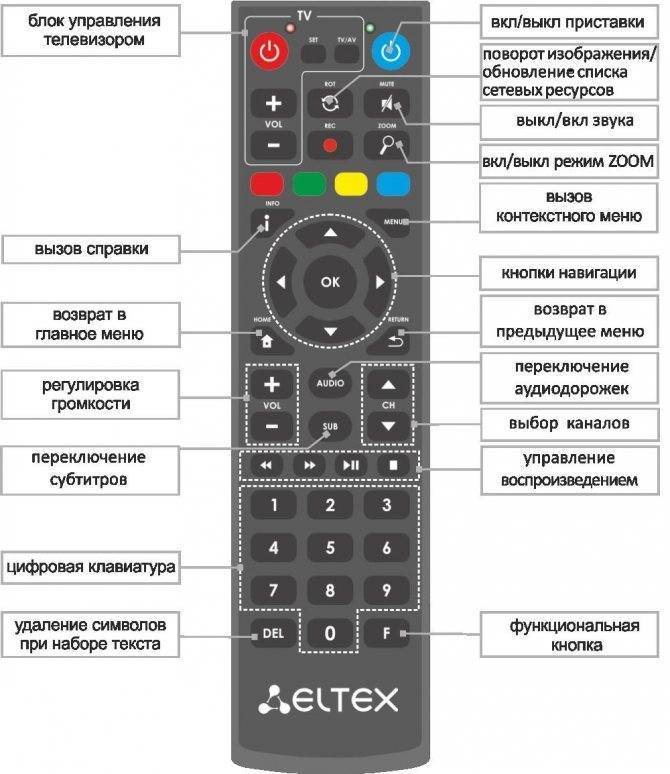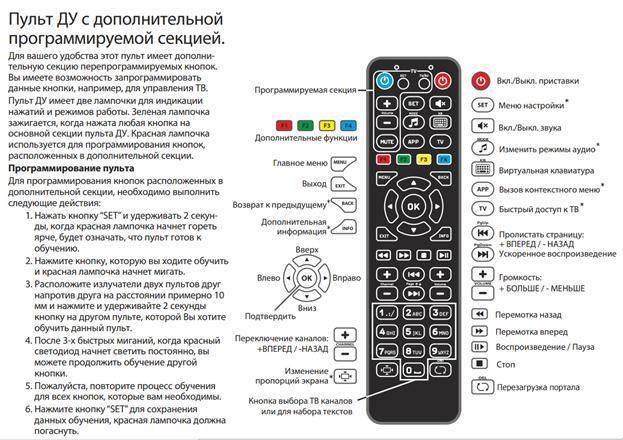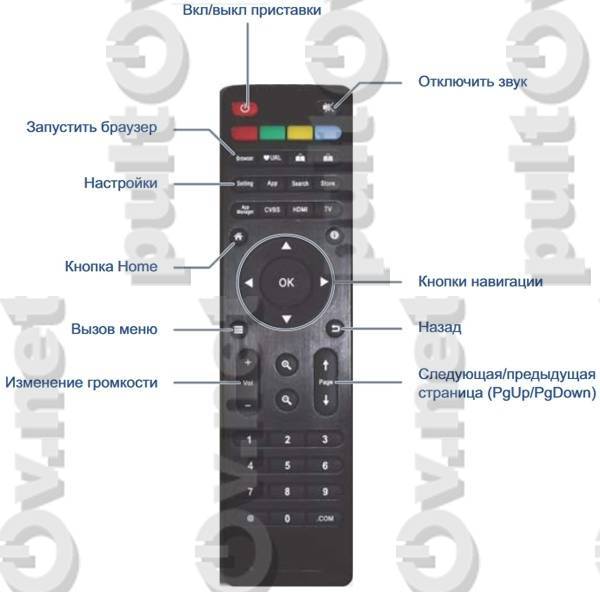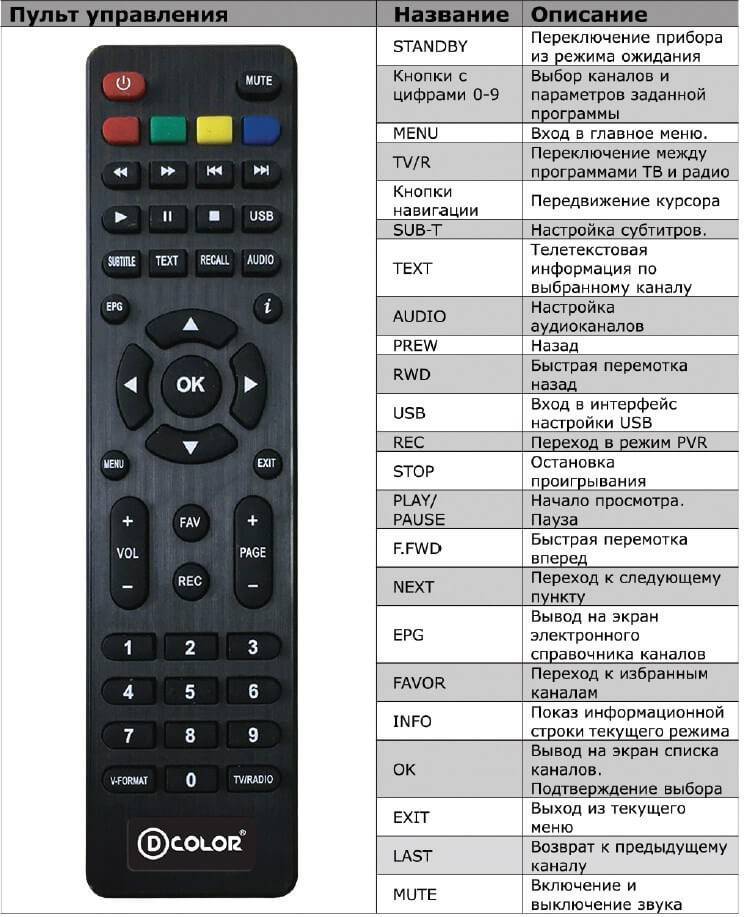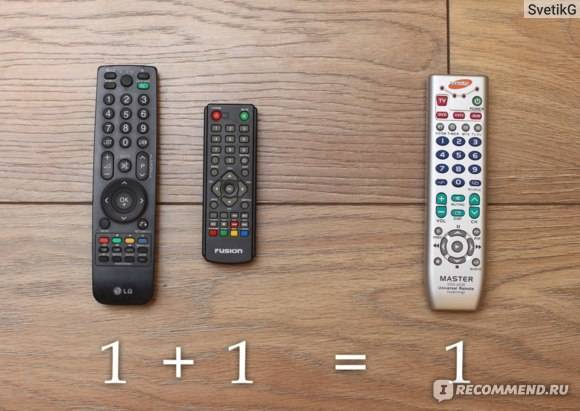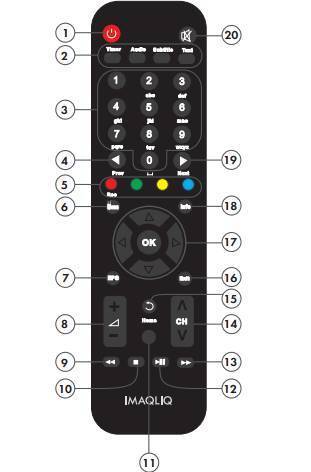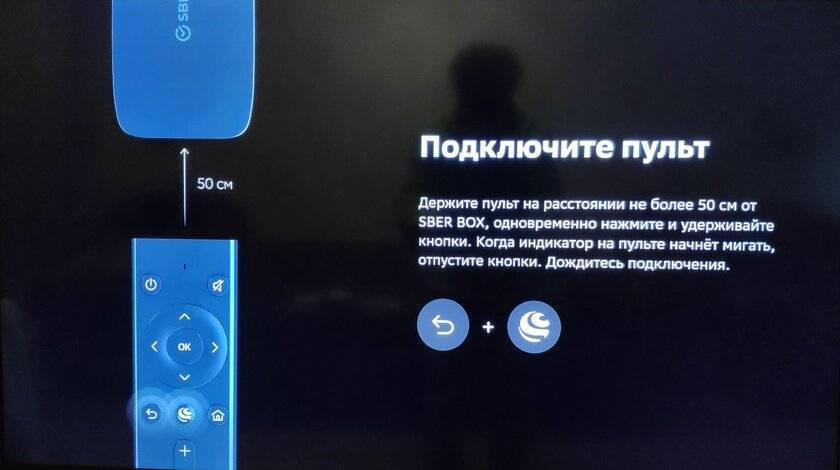Что делать
Если в определенный момент вы обнаружили, что пульт Ростелеком не регулирует громкость и не работает, начните с диагностики. Выполните следующие шаги:
- возьмите смартфон;
- включите в нем камеру;
- наведите на нее ПДУ (со стороны лампочки);
- нажмите кнопки громкости.
Здесь возможно два варианта — светодиод работает или нет. В обоих случаях инструкция к действию будет отличаться.

Светодиод не горит
Допустим, вы обнаружили, что лампочка на ПДУ при просмотре через камеру и нажатии кнопок громкости не работает. Выполните следующие шаги:
- Замените батарейки. Если приставка Ростелеком для телевизора не прибавляет громкость с пульта, начните с замены источника питания. Удалите из отсека старые батарейки и поставьте на их место новые. После этого выполните проверку по приведенной выше схеме. Если лампочка не светится, а ПДУ не работает, переходите к следующему этапу.
- Вызовите мастера. Распространенные причины неисправности — повреждение самих кнопок или пульта. В таком случае нажатие на клавиши не дает никаких результатов, а пульт Ростелеком не увеличивает громкость. Если имеется опыт ремонта, попробуйте сделать ревизию самостоятельно.
- Замените ПДУ. Если неисправность вызвана повреждением схемы или продавленностью кнопок, устройство лучше заменить. Цена вопроса — не более 300-400 рублей. Ремонт во многих случаях обходится дороже.

Если принято решение в пользу вызова мастера, звоните по номеру 8-800-100-08-00 и расскажите о ситуации. Объясните, что на пульте управления Ростелеком не регулируется громкость. Отметьте, что вы заменили батарейки и провели диагностику. После прибытия на место специалист выполняет следующую работу:
- проводит диагностику;
- составляет акт;
- получает запрос на замену устройства.
Если оборудование находится на гарантии (в том числе по программе «Гарантия Плюс«), можно бесплатно получить замену. Возможность проведения такой манипуляции необходимо уточнить в службе поддержки.

Светодиод горит
Если лампочка на пульте светится, регулировка громкости приставки Ростелеком не работает по другим причинам. В таком случае сделайте следующие шаги.
Перезапустите приставку
Во многих случаях спасает перезагрузка ТВ-приставки. Для этого выключите оборудование из розетки и включите его спустя несколько минут. После этого проверьте, работает регулировка или нет.
Увеличьте яркость дисплея
Иногда причиной того, что не работает пульт Ростелеком (не только громкость), является небольшая яркость экрана. Вероятность, что проблема именно в этом минимальна, но проверить эту версию стоит.

Сделайте полный сброс и настройку
Если пульт Ростелеком не увеличивает громкость, необходимо перепрограммирование. Для начала сбросьте все сделанные ранее настройки:
- зажмите вместе кнопки ОК и ТВ;
- дождитесь двойного мигания лампочки на технике;
- введите комбинацию клавиш 977;
- дождитесь ответа и проверьте, работает ПДУ или нет.
Если сброс не помог, выполните автоматические настройки. Для этого:
- одновременно зажмите ОК и ТВ;
- после двойного мигания введите 991;
- переключайте каналы до момента отключения оборудования.
Это самый простой способ, как сделать громкость на пульте Ростелеком. Система сама синхронизируется. После запуска зажмите ОК и ТВ, а двойное мигание свидетельствует о сохранении параметров.

Если автоматическая настройка не помогла, проделайте этот путь вручную:
- найдите код для своей приставки;
- жмите сочетание ТВ и ОК;
- дождитесь двойного мигания;
- введите код;
- проверьте, регулирует ли пульт Ростелеком громкость на приставке;
- если ничего не получилось, попробуйте другой код.
Главная сложность — узнать код, необходимый для настройки оборудования. Для этого воспользуйтесь одним из следующих шагов:
Если вы нашли правильный код и сделали рассмотренные выше шаги, эти действия должны помочь в решении проблемы.
Обратитесь в поддержку
Если вы так и не разобрались, как прибавить громкость на приставке Ростелеком, и ПДУ не работает, обратитесь в службу поддержки. Для этого наберите телефон и расскажите о сложившейся ситуации. Сначала специалисты помогают в решении вопроса дистанционно. При отсутствии результата они могут сказать адрес ближайшего сервисного центра, куда можно обратиться за помощью.
Оборудование. Инструкции
Для просмотра Домашнего ТВ используются универсальные HD-приставки для цифрового телевидения – устройства последнего поколения, совместимые с современными телевизорами и проекторами. Они позволяют подключить все цифровые телеканалы IPTV (Internet Protocol Television) и HDTV (High Definition Television), а видеорежим 1080p обеспечивает наилучшее качество изображения.
Вам не надо задумываться, как подключить приставку к телевизору: наши специалисты сами все установят и выполнят необходимые настройки. Стоимость аренды ТВ-приставки будет зависеть от выбранного вами тарифного плана или пакета услуг от МГТС.
ТВ-приставки отличает быстрый и интуитивно понятный графический интерфейс. Логика навигации по разделам анимированного ТВ-меню предельно проста, задержка при перемещении минимальна, а интерактивные функции, которые поддерживаются ТВ-приставками, позволяют управлять тем, что вы смотрите и смотреть самое интересное тогда, когда удобно вам! Благодаря современному и лаконичному дизайну любая из ТВ-приставок отлично впишется в интерьер вашей квартиры.
Видеоинструкция по использованию интерактивных возможностей ТВ-приставки
Демонстрируемый в видеоинструкциях графический вид интерфейса соответствует оборудованию ZTE и EKT (у оборудования Huawei графический вид интерфейса выглядит иначе, при этом представленные в видеоинструкциях интерактивные возможности также доступны для использования).
Кроме модели пульта SRC-4513 при работе с ТВ-приставками также может быть использована модель пульта SF372 T4HU1505/34ka.
Оказание функции «Повтор-ТВ» в настоящее время приостановлено.
- ТВ-приставка Huawei DN-300
- ТВ-приставка ZTE-B700V7
- ТВ-приставка ZTE ZXV10 B866
- ТВ-приставка ЕКТ-DID7005
- ТВ-приставка SML 482 Base
- ТВ-приставка SML 282/292 Premium
- ТВ-приставка Motorola VIP-1003
Huawei DN-300

ТВ приставка Huawei DN300 – высокотехнологичное устройство, предназначенное для поддержания вещания с высоким качеством изображения. Благодаря наличию USB-разъема он позволяет вести запись телепрограмм и фильмов на разные цифровые носители. Причем за счет высокой скорости передачи данных процесс занимает мало времени.
Преимущества приставки Huawei DN300
Причинами, по которым стоит купить приставку Huawei DN300 в Москве, являются:
- поддержка доступа в интернет посредством Ethernet со скоростью до 100 Мбит/сек;
- наличие функции родительского контроля, ограничивающей доступ детей к взрослому контенту;
- функциональность (поддержка функций «Пауза», «Запись», «Субтитры», «Телетекст»);
- поддержка большинства форматов видео и фото;
- высокое качество изображения;
- работа в сети 220B без необходимости использования переходников.
Еще одним преимуществом ТВ декодера Huawei DN300 является дизайн. Он представляет собой компактное лаконичное устройство, которое может вписаться в любой интерьер.
Примеры рекомендуемых устройств
1. Portable Hard Drive Transcend TS500GSJ25D3
2. Portable Hard Drive Verbatim 47562
Допустимо, но не желательно
1. USB Flash drive Transcend JetFlash 620
2. USB Flash drive HP v125w
ZTE-B700V7
Декодер ZTE-B700V7 – универсальная приставка последнего поколения, которую можно совместить с любым современным телевизором или проектором. Благодаря поддержке IPTV и HDTV обеспечивается наилучшее качество видео и звучания.
Преимущества декодера ZTE-B700V7
Устройство ZTE-B700V7 отличается удобным и интуитивно понятным интерфейсом, с помощью которого можно выбирать разные режимы и настройки телеканалов и фильмов. К другим его преимуществам можно отнести:
- поддержку High Definition Television и Internet Protocol Television;
- удобное перемещение по графическому меню;
- высокую скорость передачи данных (до 100 Мбит/сек);
- минимальные задержки при навигации;
- наличие полезных интерактивных функций («Пауза», «Запись»);
- компактный размер и стильный дизайн.
ТВ приставка ZTE-B700V7 – высокотехнологичное устройство, которое позволит наслаждаться высококачественным цифровым телевидением в любом удобном месте своего дома без использования многочисленных проводов. Приобрести универсальную приставку ZTE-B700V7 можно при подключении услуг МГТС. Для этого позвоните по указанному номеру или оставьте онлайн-заявку на сайте.
Примеры рекомендуемых устройств
1. Portable Hard Drive Transcend TS500GSJ25D3
Источник
Проблемы и способы их решения
Теряются каналы.
- Если перед этим проводилось обновление системы, сделайте сброс настроек до заводских. Для этого нажмите на пульте кнопку «Home» и перейдите во вкладку «Настройки». Выберете пункт «Расширенные», далее «Общие». В открывшемся окне нажмите кнопку «Сброс настроек до заводских».
- Возможно, на вашем устройстве подключена опция автоматического обновления каналов. Чтобы отключить ее, нажмите кнопку «Home» и зайдите в подпункт «Настройки цифрового кабеля». В строке «Автообновление» выберете пункт «Выключить».
Устройство не находит ни одного канала.
- Убедитесь, что антенна (или дополнительное оборудование) подключена корректно. Проверьте, в тот ли слот был установлен кабель. Включена ли приставка, если таковая имеется. Проверьте последовательность подключения источника сигнала по инструкции, прилагаемой к устройству.
- Также проверьте, правильно ли указан источник сигнала в настройках поиска. Возможно, вместо кабеля был указан спутник или наоборот.
- Убедитесь, что ищете каналы на правильной частоте. Если вы подключаетесь к эфирному ТВ, то, чтобы проверить это, воспользуйтесь картой РТРС. Если вы подключаетесь к кабельному или спутниковому ТВ, обратитесь в сервис поддержки вашего поставщика услуг.
Нет сигнала цифрового ТВ.
Измените местонахождение в настройках системы. Нажмите на пульте кнопку «Settings» и откройте вкладку «Опции». Перейдите в раздел «Страна» и поменяйте местоположение, указав Финляндию, Германию или Швецию.
Неверный формат сигнала.
В меню настроек необходимо изменить диапазон частот и разрешение экрана. По умолчанию эфирное вещание идет в качестве 720 р. Возможно, разрешение в настройках Вашего устройства не соответствует типу входящего сигнала. Чтобы это исправить, нажмите на пульте кнопку «Home» и перейдите в раздел настроек. После чего откройте вкладку «Экран» и выберите пункт «Формат экрана». На открывшейся странице найдите строку «Автоматическийоригинальный» или «Во весь экран».
Ловится 10 каналов из 20.
Необходимо «отвязать» пульт для телевизора от приставки Android TV
Оборудование:
- Телевизор: LG 42LS570T-ZB
- Модель пульта от телевизора: AKB73615306
- Приставка Android TV: ZTE ZXV10 B866
Проблема:
После того, как ребенок «поколдовал» с пультом от телевизора, или с приставкой Android TV, или с пультом от нее (с чем именно, теперь уже понять невозможно) возникла следующая проблема: пульт то ТВ теперь взаимодействует с приставкой (например, если на пульте ТВ нажать кнопку переключения каналов, то в приставке открывается меню «Об устройстве»).
Как пытался решить проблему:
На приставке сбрасывал настройки до заводских, но проблему это не решило (я так понимаю, нужно разбираться с памятью пульта, а не с пристакой).
Вопрос:
Скажите, каким образом можно «отвязать» пульт ТВ от приставки?
Здравствуйте. Извините за задержку с ответом. Я так понимаю, что сразу после подключения приставки пульт от телевизора не управлял приставкой? Пульт от приставки тоже активный?
Возможно причина в HDMI-CEC. Это технология, которая позволяет управлять устройствами, которые подключены к телевизору по HDMI. В настройках телевизора LG должна быть возможность отключить эту функцию. Найдите в настройках телевизора функцию «SimpLink HDMI-CEC» и отключите ее. После этого пульт от телевизора не должен управлять телевизором.
Скорее всего настройка находится в меню Input. Где мы выбираем источник сигнала.
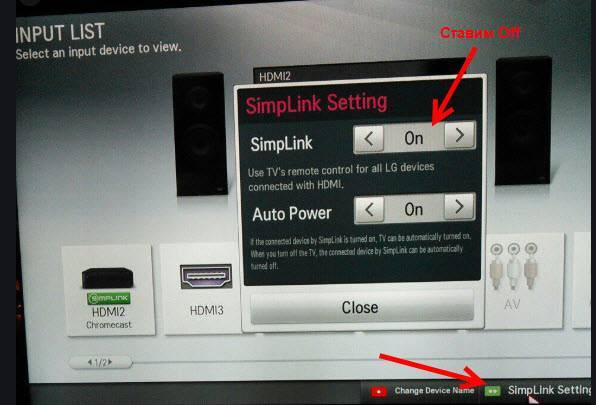
Там должна быть кнопка «SimpLink».
Сергей, когда я первый раз подключил приставку, все было ОК: телевизор управлялся только пультом от ТВ, приставка управлялась только своим пультом
Но через некоторое время я обратил внимание на то, что, когда у меня запущена приставка и я нажимаю кнопки на пульте ТВ, то приставка реагирует на это (хотоя по идеи реагировать не должна). В настройках ТВ SimpLink отключен
Пульт AKB73615306, который у вас, это скорее всего универсальный пульт ДУ. Возможно проблема в этом.
Не смог найти решения этой проблемы. Есть только информация по привязке пульта (который идет в комплекте) к ZTE ZXV10 B866, так же есть информация как сделать сброс настроек на пульте от приставки (зажать на 3 секунды клавиши ОК (9) и 0 на цифровой клавиатуре). Так же пульт от приставки можно запрограммировать на управление телевизором.
По AKB73615306 нет такой информации.
Необходимо на 3 сек. одновременно нажать на кнопки ОК 9 0. Я правильно вас понял? Пульт от ТВ стандартный, был вместе с телевизором при покупке. И еще. Забыл отметить, что, если я подключаю приставку к другому телевизору, то такой проблемы нет.
Да, наверное Ok, 9, 0. Почему-то 9 в скобках. Это официальная инструкция к вашей приставке.
То есть когда приставка подключена к другому телевизору, этот пуль AKB73615306 ею не управляет? Ну тогда точно в SimpLink дело.
«То есть когда приставка подключена к другому телевизору, этот пуль AKB73615306 ею не управляет?» Когда приставка подключена к телевизору №2, то пульт от телевизора №2 не влияет на приставку (чего я и хочу добиться от телевизора №1 с его пультом).
А: Попробовал сброс настроек пульта с помощью ОК 9 0. Ничего не меняется. Кстати в pdf-мануале к приставке я не нашел подобной рекомендации. Возможно, она есть в печатной версии инструкции.
Б: Для наглядности: 1. В телевизоре заходим в меню выбора источника сигнала — выбрана приставка. Выше на превьюшке видим интерфейс приставки. 2. С помощью пульта ТВ выбираем другой источник сигнала — на скиншоте это AV1 (выбрал то, что первое попалось. Но это может быть и кабел.ТВ, и роутер, и пр.) 3. В меню возвращаемся к прежнему источнику — к приставке. Выше на превьюшке видим, что на приставке запустилось меню «Об устройстве». 4. То же, что и в п. 3, но более наглядно (при запущенной приставке).
Если все это проделать не с помощью пульта от ТВ, а с помощью кнопок на передней панели ТВ, то данное меню не включается.
Это конечно не критично… С помощью пульта приставки это меню легко убирается. Но это немного раздражает, особенно когда ты знаешь, что на других телевизорах это меню само не появляется.
Источник
Настройка цифровых каналов DVB-T2
На данный момент практически на всей территории РФ доступно цифровое телевидение без абонентской платы. Количество доступных телеканалов постоянно растет, раньше было доступно всего десять цифровых каналов, сейчас эта цифра выросла в два раза, до двадцати федеральных телеканалов. Однако в Москве количество бесплатных каналов еще больше, так как там вещает в тестовом режиме третий мультиплекс.
Автоматический поиск
Это самый простой способ самостоятельно настроить свой телевизор на прием цифрового телевидения DVB-T2. После чего вы сможете просматривать 20 ТВ-каналов без всякой абонентской платы.
- Первым делом подключите антенный кабель к телевизору.
- Далее берем пульт управления для выхода в главное меню
- Нажимаем кнопку вызова меню Setting. Во многих LG SMART TV необходимо нажать на HOME.
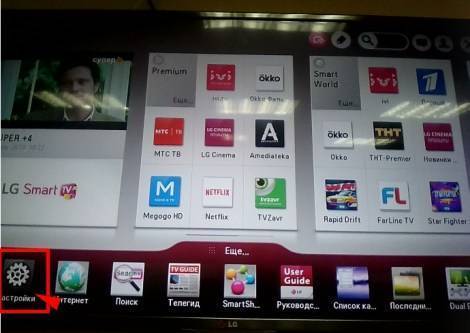
- В режиме Home находим раздел Настройки.
- Далее находим раздел Каналы.
- Выбираем нужный режим настройки Автопоиск.

- Следующим этапом будет предложено выбрать Источник входного сигнала для настройки программ.
- Выбираем Антенна для приема Эфирного тв.
- Вводим параметры поиска, поставив галочки на против нужных каналов.

Нажимаем на Выполнить и ждем окончания процесса.
Ручной поиск
На телевизоре LG можно упростить процесс поиска каналов воспользовавшись Ручной настройкой канала. Этот режим удобен тем что указав частоту вещания, можно сразу добавить каналы к уже существующему списку каналов. Также в этом режиме можно посмотреть мощность и качество принимаемого сигнала, что поможет при самостоятельной настройки антенны.

- Для этого вам необходимо войти в настройки телевизора, как это сделать смотрите выше.
- Находим пункт Ручная настройка.
- В данном пункте водим частоту мультиплекса и нажимаем на поиск
- Если каналы будут найдены, вам будет показано две шкалы мощность и качество сигнала, чем выше эти данные тем лучше.
Приставка МТС ТВ не реагирует на пульт
Приобретая приставку, пользователям следует установить ее на расстоянии примерно в метр от телевизора, чтобы сигнал не перебивался. Может произойти конфликт устройств либо задержки в реагировании на команды пульта, если расстояние между гаджетами слишком маленькое. Желательно, чтобы между устройствами не было никаких громоздких предметов, однако это также актуально и для находящихся поблизости мобильных телефонов, которые могут влиять на работающую рядом технику. Если пространство ничем не занято, то задержек в переключении каналов быть не должно.
Пользователи, привыкшие управлять пультом без приставки и недавно оформившие услугу спутникового ТВ от МТС, могут по привычке нажимать на кнопки пульта, направляя устройство на телевизор. Необходимо держать пульт по направлению к приставке, поскольку именно с ее помощью реализуется переключение каналов.
Zxv10 b700 пароль настроек
Член Крайслер Клуба
Группа: Член Крайслер Клуба Сообщений: 1 840 Регистрация: 18.7.2008 Из: Минск, РБ Пользователь №: 15 496 Реальное имя:Андрей
Модем Промсвязь М200-В.firmware — W300BV3.2.0a_DR0_BY1
Downstream Upstream SNR Margin : 30.5 29.8 db Line Attenuation : 18.0 11.1 db Data Rate : 4096 508 kbps
Вопрос — нормальная ли у меня линия и можно ли апнуть скорости? Есть ли необходимость перешивать модем для улучшения работы?Есть замечания как по скорости работы (но видимо вопрос к БТК, а не к модему), так и по дальности файфая. модем стоит через 1 комнату от ноута, и ноут постоянно отваливается от сети. По кабелю проблем нет.
Сообщение отредактировал Montana — 26.10.2011, 0:48
Прописался
Группа: Пользователи Сообщений: 152 Регистрация: 20.6.2011 Пользователь №: 41 137 Реальное имя: Владимир
1. модель модема zxv10 b700 v2a «Промсвязь»енто не модем а STB (проще говоря приставка вывода сигнала )
2. параметры линии (в частности SNR можно посмотреть в любом модеме )а это как смотреть? >>
в браузере набираешь 192.168.1.1 (далее лог/ пароль admin /admin ) и далее вкладка Status все копишь ))3. профиль совсем непонятно: в зеркало глянул сбоку — в основном нос торчит )))) скопишь там все понятно IPTV мона смотреть на компе и причем почти все каналы (енто уже давно не секрет)Не, мне на компе не надо — мне телевизора хватает (особенно когда деньги закончились))) . + все каналы )
Прописался
Группа: Пользователи Сообщений: 152 Регистрация: 20.6.2011 Пользователь №: 41 137 Реальное имя: Владимир
Ребята я помогаю как могу.
Если у вас есть проблемы то чем смогу помогу )
1 ый шаг смотрим параметры линии на модеме >> 192.168.1.1 имя \логин admin\admin если модем M200 или W300 то просто заходим в вкладку Status если ZTE 832 и Dlink 2540 там есть ADSL status и тискаем кнопки Upstream и DownstreamUpstream и Downstream не ниже 12dBm на сторону (скачка // зачка)если ниже звоним на 108 района и говорим что линия не в норме
2. проверяем настройки Port mapping если ZTE 832 и Dlink 2540 там так и написано Port mapping и должна стоять галка напротив 4го порта и потока Vpi/Vci 1/34 W300 или M200 advanced setup >> Vlan и там тискаете на нижнюю строку Define VLAN Group и видите разграничение потоков если нет то перенастройка модема
3. Хотим смотреть IPTV на компе.Отклчаем порт маппинг или переназначаем на нужный порт ))Скачиваем IPTV плейлист Скачивем IPTV player и указываем ему ентот плейлист (при наличии антивируса разрешаем UDP протокол)И вуаля )))
Источник
Для чего отвязывать фитнес-браслет от телефона
На данным момент самым популярным браслетом является Xiaomi Mi band 4.
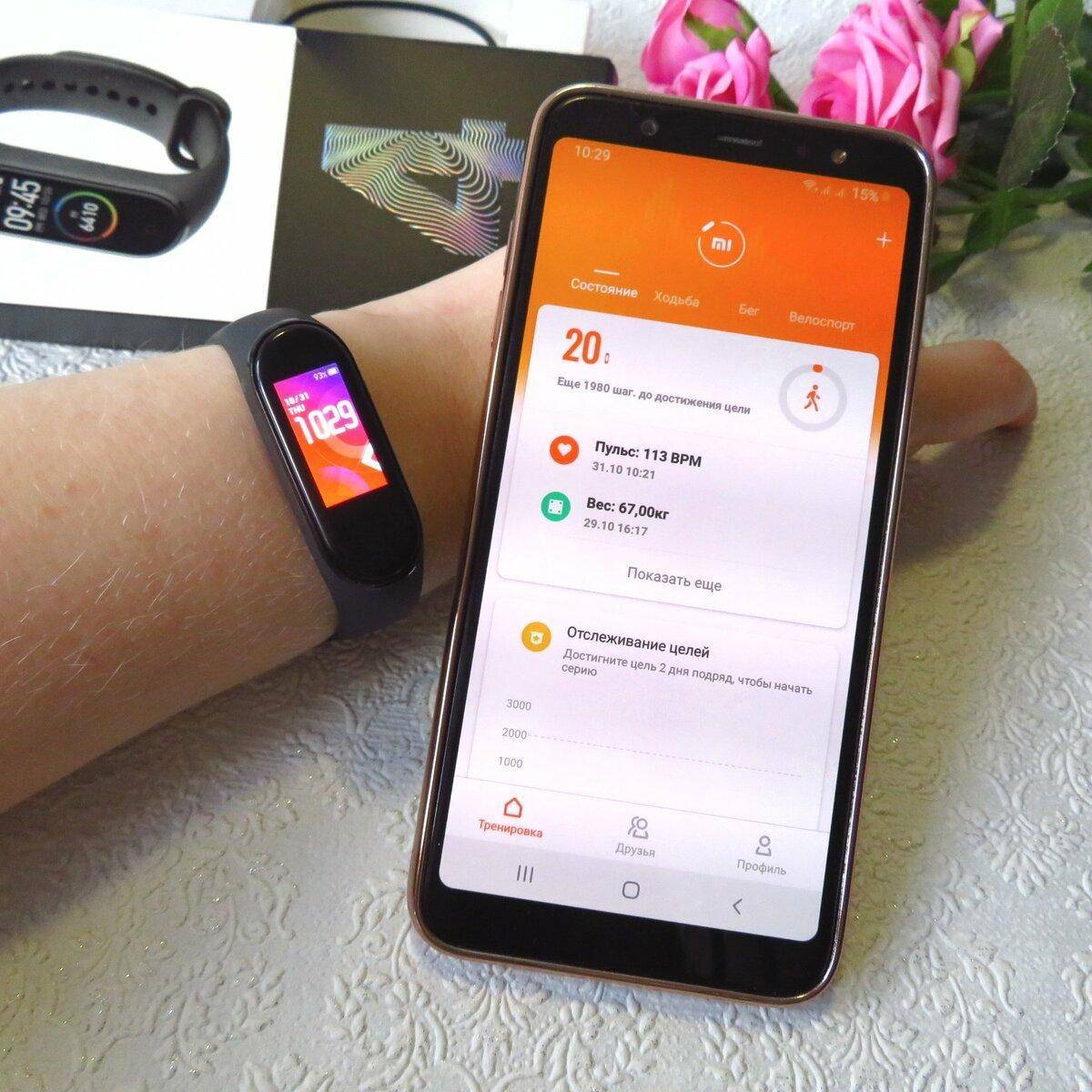
Они также присоединяются к телефону при помощи специального приложения, работают по блютуз. Сам процесс отвязки браслета работает практически со всеми моделями китайских часов, поэтому он подойдет под все версии.
Несмотря на причину отвязки, существуют различные ситуации и условия её проведения. У человека может и не быть доступа к учетной записи. Тогда необходимо следовать совершенно отличному алгоритму, о котором стоит поговорить далее.
Обладателям девайса Ми Бэнда провести её достаточно просто, так как устройство адаптировано под пользователя. В нем доступны все способы, возможности и алгоритмы, адаптированные практически под каждую из ситуаций.
Если не получается сделать отвязку самостоятельно, стоит обратиться в специальный сервисный центр. Практически в каждом городе есть фирменные отделы, о которых стоит поговорить далее.
Наиболее распространенные проблемы
Причин, почему не работает пульт, может быть несколько, выделим основные:
- Не выполняет команды. Проблема в батарейках или кнопках, одна из них запала.
- Наблюдается задержка передачи команд. Такое может быть из-за устаревшего ПО на приставке, конфликт между оборудованием.
- Отсутствует возможность регулировать звук. В этом случае причин много и решаются они по-разному.
Но также может наблюдаться отсутствие синхронизации между ПДУ (пультом дистанционного управления) и ресивером. В таком случае пульт не переключает каналы или не выполняет другие команды, доставляя неудобства.
Как действовать, если не настраивается громкость
Пульт не регулирует громкость – это очень распространенный дефект. Проявляется после монтажа спутникового оборудования или после перезагрузки системы. Именно из-за этих действий между приборами просто отсутствует синхронизация. Для решения дефекта, если пульт не прибавляет звук, потребуется провести его перепрограммирование. Действуем следующим образом:
- Одновременно нажимаем OK и TV.
- Как только дважды мигнет диод, вводим 991.
- Данный код выступает сигналом для начала синхронизации. От пользователя потребуется только переключать каналы, до момента отключения оборудования. В процессе переключения каналов, будет происходить синхронизация.
- После запуска, потребуется на пульте зажать ОК. Ждем, пока ТВ дважды мигнет – это будет подтверждением, что все изменения сохранены.
Как настроить пульт вручную
Чтобы провести процедуру вручную, потребуется выяснить код синхронизации оборудования. Сообщить его может оператор службы поддержки, после того, как продиктуете модель телевизора. Также необходимую информацию можно отыскать на портале Ростелеком.
Заходим на :
- в раздел «Помощь»;
- выбираем «Интерактивное телевидение»;
- в открывшемся меню находим пункт «Инструкции»;
- скачиваем «».
В нем отыскиваем необходимый код. Теперь нажимаем OK и TV и ожидаем двойного мигания. После этого вводим код и убеждаемся, что пульт выполняет требуемые функции. Если все в порядке, сохраняем настройки, пробуем корректировать громкость на устройстве.
Приставка Ростелеком не реагирует на команды
Вообще, чаще всего не работают кнопки по вине пользователя, допускается стандартная ошибка. Многие по привычке направляют пульт на телевизор, а не на приставку.
Отмечается еще одна распространенная проблема, из-за которой может не работать пульт. Многие пользователи в вечернее время уменьшают подсветку экрана до минимума, так снижается нагрузка на глаза. Однако в этот момент приставка полностью перестает воспринимать сигналы с пульта. Почему такое случается, не могут определить даже специалисты Ростелеком. Если требуется снизить яркость, ограничьтесь средним режимом.
Что делать, если приставка больше не выполняет команды, а предыдущие действия должного результата не принесли. В таком случае необходимо искать проблему в ресивере. Однако не торопитесь самостоятельно предпринимать серьезные меры, разбирать ресивер или пульт. Этим должен заниматься квалифицированный специалист. Только он может выявить причину, почему пульт не переключает каналы, задействовать другие способы решения проблемы.
Конфликт устройств
Подобное случается, если у телевизора и приставки значится общий код. В таком случае могут проявляться различные сбои, например, не работает звук на пульте Ростелеком или при использовании определенной клавиши активируется совершенно другая опция. Для решения подобной проблемы, требуется сменить код для приставки. Для этого необходимо с помощью комбинации TV + OK активировать режим программирования. Далее забиваем код из интервала 3224-3220 и подтверждаем операцию.
Если с первой попытки проблему решить не удалось, вводим коды поочередно, пока не будет достигнут нужный результат.
Возможные неисправности

- Сам тюнер Билайн не работает. Следует перепроверить подключение устройства.
- На пульте сели батарейки. Легко проверить, заменив источник питания.
- Попадание внутрь ПДУ грязи или влаги. При внешнем воздействии контакты окисляются и загрязняются, что негативно сказывается на функциональности. Для проверки потребуется разбирать устройство. При отсутствии опыта лучше поручить процедуру профессионалам.
- Удары и падения приводят к механическим повреждениям, в результате чего устройство не переключает каналы. Функциональность кнопок теряется полностью или частично. В любом случае требуется диагностика и ремонт.
Если описанные причины исключены, а пульт не реагирует на команды, проблема кроется глубже.
Почему пульт билайн не реагирует на переключение
Если в аппаратной части ПДУ все в порядке, значит причина неисправности кроется в программных настройках. В таком случае потребуется произвести диагностику, определить точную причину, а затем решать что делать.
Что делать если сломался пульт от приставки билайн
Если при работающей приставке от Билайн ПДУ не дает ответа на переключение каналов, значит причина кроется в самом переключающем устройстве. Определить способ решения проблемы помогут диагностические меры. Справится с устранением неполадки вполне можно самостоятельно.
Диагностика
Потребуется зажать клавишу STB и посмотреть на реакцию светодиода:
- Если он загорается, можно сбросить настройки.
- Если он не горит, потребуется заменить батарейки.
- Если лампочка загорелась, а настройки не сбрасываются, необходимо вмешательство не только в ПДУ. Потребуется сбросить настройки на приставку.
Когда причина, почему сломался пульт от приставки Билайн определена, можно переходить к устранению проблемы.
Сброс к заводским настройкам

- Beeline: единичное нажатие STB – длительное Setup;
- Jupiter: STB + TV;
- Motorlla, Tatung, Cisco: STB + OK.
В некоторых случаях алгоритм и комбинации кнопок могут отличаться. Чтобы определить подходящее сочетание, лучше воспользоваться инструкцией, в которой прописаны точные действия.
Сброс приставки в исходное состояние
Если после отката ПДУ от приставки Билайн не переключает каналы, следует обратить внимание на тюнер. Его также можно откатить. Для сброса потребуется выполнить несколько действий:
Для сброса потребуется выполнить несколько действий:
- Зажать кнопку питания на тюнере, пока не загорятся все индикаторы.
- Дождаться, пока загорится зеленая лампочка.
- Нажать и удерживать кнопку питания до появления всех светодиодов.
- Повторить описанные действия 4 раза.
Если инструкция выдержана в точности, то начнется сброс настроек. На экране появятся шестеренки.
Чтобы избежать проблем с тюнером и поломкой ПДУ, следует выбирать качественное оборудование. Если поломка все же возникла, следует внимательно изучить устройство, определить причину. При наличии навыков, удастся устранить поломку самостоятельно. Если опыта подобной работы нет, лучше обратиться за помощью к профессионалам.
Сравнительная таблица технических характеристик для некоторых моделей
| Модель | Процессор | ОЗУ | Флэш-память | Размеры, мм | Вес, г. |
| SML-5010 | Broadcom BCM7230 | DDR3 512 MB | 256 MB | 110x107x33 | 130 |
| SML-5050 | Quad-Core ARM Cortex A7 с частотой 1.5GHz | DDR3 512 MB | NAND 256 MB | 110x107x33 | 130 |
| SML-5041 | 64-bit Quad-core ARM Cortex-A53 с частотой 2.0GHz | DDR3 2GB | eMMC 8GB | 110x107x33 | 130 |
| SML-5010CT | Broadcom BCM7230 | DDR3 512 MB | 256 MB | 110x107x33 | 130 |
| SML-482 HD | BCM7230750MHz dual-core | DDR3 512 MB | 256 MB | 100x100x32 | 140 |
| SML-282 HD Base | STi7105 | 256 MB | 128 MB | 150x150x55 | 470 |
| SML-292 HD Premium | STi7105 | 256 MB | 128 MB | 150x150x55 | 470 |
| Infomir MAG-250 | STi7105 | 256 MB | 256 MB | 125x86x28 | 156 |
| IPTV RT STB HD Standart | STi7105 | 256 MB | 256 MB | 125x86x28 | 156 |
| Yuxing YX-6916A | Broadcom BCM7413(800Mhz) | 512 MB DDR | 200x160x38 | ||
| Motorolla VIP1003 | STi705 | 256 MB | 64 MB | 160x130x35 | 300 |